Notice: Trying to get property of non-object in /home/mo/prod/old.lizenz/cache/smarty/compile/c2/ea/76/c2ea76ec6a2c6585aea6824a4dfbe89657fc8b64.file.posts.tpl.php on line 72
href="/modules//smartblog/images/17.jpg" data-fancybox-group="other-views" class="fancybox shown" title="
Notice: Undefined index: imageTitle in /home/mo/prod/old.lizenz/cache/smarty/compile/c2/ea/76/c2ea76ec6a2c6585aea6824a4dfbe89657fc8b64.file.posts.tpl.php on line 76
Notice: Trying to get property of non-object in /home/mo/prod/old.lizenz/cache/smarty/compile/c2/ea/76/c2ea76ec6a2c6585aea6824a4dfbe89657fc8b64.file.posts.tpl.php on line 76
">
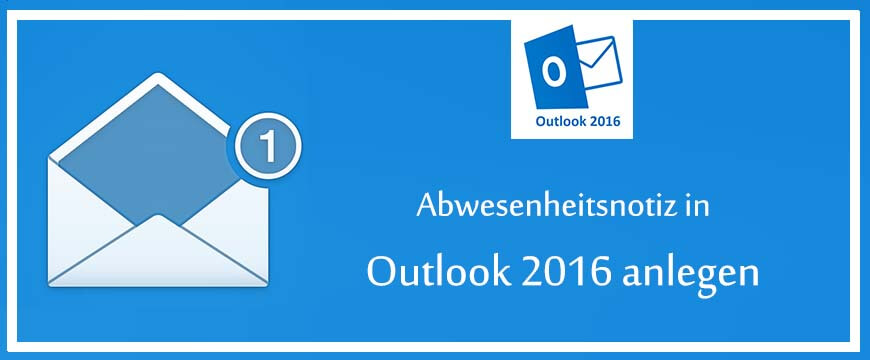
So aktivieren Sie das Senden von automatischen Antworten auf Outlook 2016

2.Der Prozess des Sendens einer automatischen Antwort auf Outlook 2016
Was ist eine automatische Antwort auf Outlook?
Sind Sie beschäftigt! Im Urlaub oder auf einer Konferenz und Sie können Ihren Posteingang für eine Weile nicht überprüfen? Die Outlook 2016 Auto-Reply-Funktion gibt Ihnen die Möglichkeit, Ihren Posteingang einzurichten, um automatisch Antworten auf Personen zu senden, die Sie kontaktieren, während Sie weg sind.
Diese Funktion ermöglicht es Ihnen, Ihre Kontakte über Ihre Nichtverfügbarkeit zu informieren und ihnen mitzuteilen, dass Sie nicht sofort auf ihre Nachrichten antworten werden. Sie können auch ein Start- und Enddatum festlegen, so dass Nachrichten gesendet werden, sobald Sie nicht verfügbar sind und automatisch stoppen, wenn Sie verfügbar sind.
Die Automatische Antwort ist eine sehr nützliche Funktion in Microsoft Outlook, Es ist in Outlook 2013, Outlook 2016, Outlook 2010 und sogar in älteren Versionen von Microsoft Office Outlook vorhanden.
Aktivieren von Automatische Antworten (abwesend) oder Abwesenheits-Assistent
Der Prozess des Sendens einer automatischen Antwort auf Outlook 2016
1. Klicken Sie auf die Registerkarte Datei und anschließend im Menü auf die Registerkarte Info.

2.Klicken Sie auf Automatische Antworten (abwesend).

Hinweis Wenn diese Option nicht angezeigt wird, verwenden Sie kein Exchange-Konto.
3. Klicken Sie auf das Kontrollkästchen "Automatische Antworten senden".
4. Wenn Sie einen bestimmten Zeitraum und Datumsbereich angeben möchten, aktivieren Sie das Kontrollkästchen Nur in diesem Zeitraum senden. Legen Sie dann die Startzeit und die Endzeit fest.

5. Geben Sie Ihre Nachricht automatisch ein, um sie automatisch zu senden.
6. Klicken Sie auf "OK"
Wenn Sie die Option "Nur Sende während dieses Zeitbereichs" nicht ausgewählt haben, wird die automatische Antwort ausgeführt, bis Sie die Option "Automatische Antwort nicht senden" auswählen.
Jetzt können Sie Ihren Urlaub in einer friedlichen und sorglosen Stimmung genießen!
Lesen Sie auch
Windows 10 –Tipps: So deaktivieren Sie die Windows 10 Werbeanzeigen im Startmenü!
Wie kann ich ein konto auf Outlook 2013 oder 2016 erstellen oder hinzufügen?





